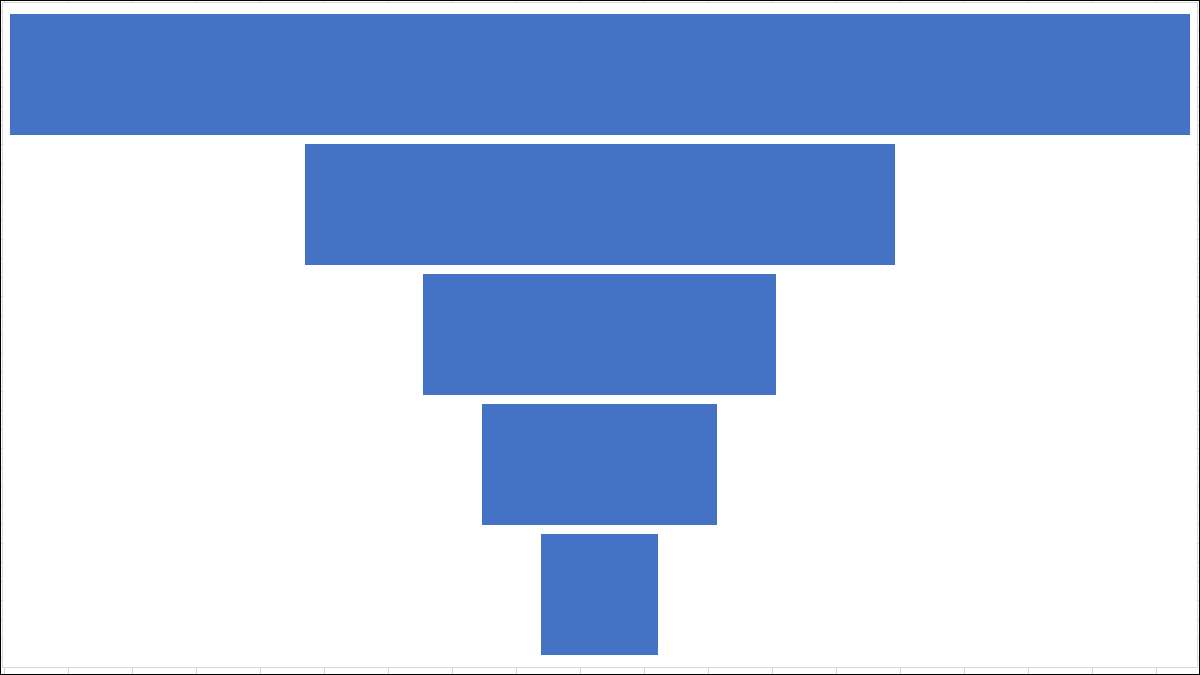
Een trechtergrafiek is geweldig voor het illustreren van de geleidelijke afname van gegevens die van de ene fase naar het andere beweegt. Met uw gegevens in de hand laten we u zien hoe u eenvoudig een trechtergrafiek in Microsoft Excel kunt invoegen en aanpassen.
Aangezien de naam inhoudt, heeft een trechterdiagram zijn grootste gedeelte aan de bovenkant. Elke volgende sectie is kleiner dan zijn voorganger. Door de grootste gaten te zien, kunt u snel fasen in een proces identificeren dat kan verbeteren.
Wanneer een trechtergrafiek gebruiken
Meestal gebruikt om fasen in een verkoopproces te tonen, kunt u ook een funnelgrafiek gebruiken voor andere soorten gegevens. Als voorbeelden kunt u er een gebruiken om een informatiestroom weer te geven, een bestellingfulfulprocedure of een bedrijfsprocesstroom.
Hiervoor blijven we bij verkoopgegevens. We hebben een e-mailcampagne voor ons nieuwe lidmaatschapsprogramma. We gebruiken een trechterdiagram om het proces van de e-mail te laten zien aan potentiële leden aan die uit die zwembad die zich hebt ingeschreven.
We tonen nummers voor elke categorie of fase, in het proces voor onze trechterdiagram:
- Verzonden e-mails
- E-mails geopend
- Link bezocht
- Aangemeld voor proef
- Ingeschreven
Maak een trechterdiagram in Excel
Open uw spreadsheet in Excel en Selecteer het blok van cellen met de gegevens voor de grafiek.
Ga naar het tabblad Invoegen en delen van het lint. Klik op de pijl naast de knop met het label waterval, trechter, voorraad, oppervlak of radardiagram en kies "trechter".
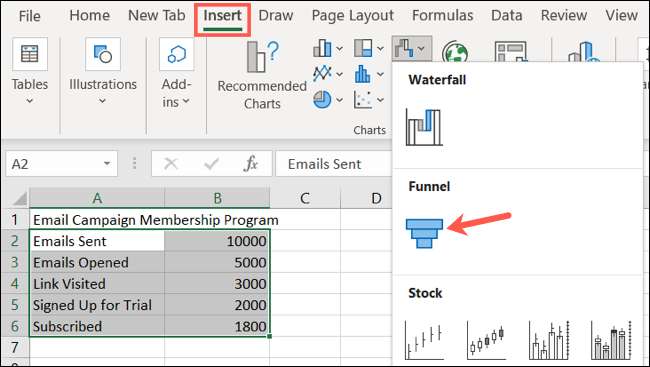
De trechtergrafiek verschijnt recht in uw spreadsheet. Hieruit kunt u de gegevens bekijken en zoals vermeld, zie de grootste hiaten in uw proces.
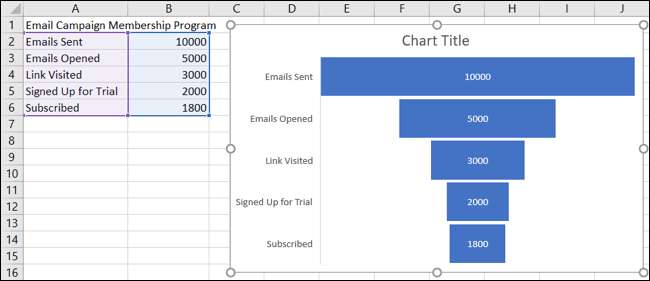
We zien hier bijvoorbeeld de enorme reductie van het aantal e-mails dat naar het geopende nummer wordt verzonden. We weten dus dat we potentiële leden beter moeten verleiden om die e-mail daadwerkelijk te openen.
We kunnen ook de kleine kloof zien tussen degenen die zich aanmelden voor de proef en vervolgens ingeschreven. Dit toont ons dat deze specifieke fase in het proces vrij goed werkt.
Pas uw trechtergrafiek aan
Zoals met de andere typen grafieken in Excel zoals een waterval of treemap , U kunt de trechterdiagram aanpassen. Dit helpt u niet alleen de belangrijkste elementen in uw grafiek, maar geeft ook het uiterlijk een beetje een boost.
De beste plaats om te beginnen bij het bewerken van uw diagram is met zijn titel. Klik op het tekstvak Standaardtiteltitel om een eigen titel toe te voegen.

Vervolgens kunt u grafiekelementen toevoegen of verwijderen, een andere lay-out kiezen, een kleurenschema of stijl kiezen en uw selectie van gegevens aanpassen. Selecteer het diagram en klik op het tabblad Diagramontwerp dat wordt weergegeven. Je zult deze opties in het lint zien.

Als u de lijnstijlen en -kleuren wilt aanpassen, voegt u een schaduw- of 3-D-effect toe of met de grafiek op exacte metingen, dubbelklikt u op de grafiek. Hiermee wordt de zijbalk van het formaatgrafiek geopend, waar u de drie tabbladen bovenaan kunt gebruiken om deze diagramitems aan te passen.
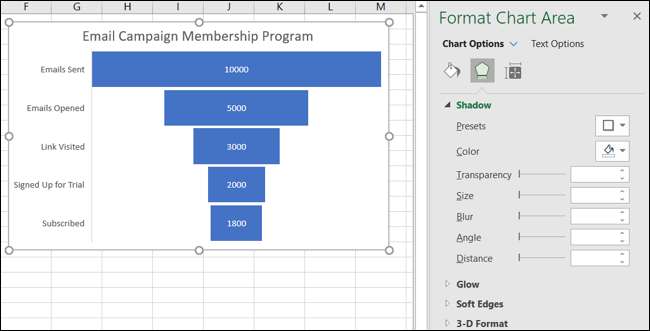
Met Excel op Windows hebt u een aantal extra manieren om uw grafiek te bewerken. Selecteer het diagram en u ziet dat er twee knoppen aan de rechterkant verschijnen. Aan de bovenkant is grafiekelementen en hieronder is grafiekstijlen.
- Grafiekelementen : Elementen toevoegen, verwijderen of verplaatsen op de grafiek zoals data-labels en een legende.
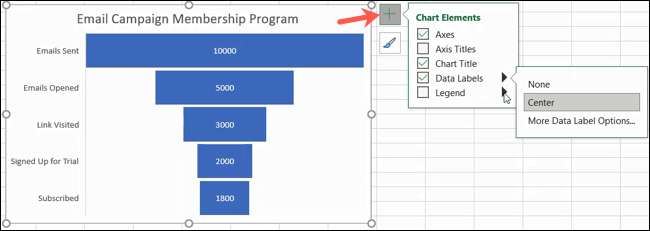
- Grafiekstijlen : Gebruik de tabbladen Stijl en Kleur om wat pizzazz te voegen aan het uiterlijk van uw grafiek.
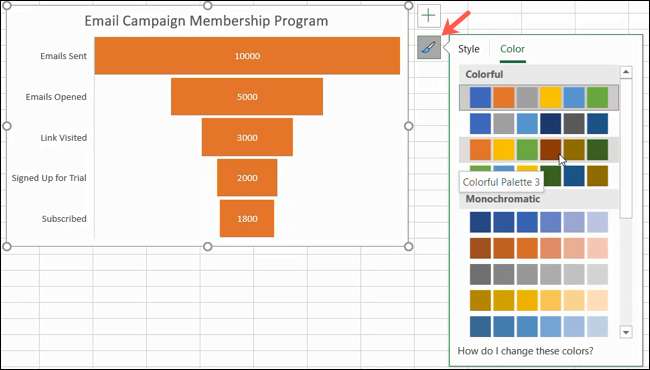
Zodra u klaar bent met het aanpassen van uw diagram, kunt u deze ook verplaatsen of het formaat wijzigen om mooi op uw spreadsheet te passen. Om het diagram te verplaatsen, selecteert u eenvoudig en sleept u het naar zijn nieuwe plek. Als u het formaat wilt wijzigen, selecteert u het en sleept u naar binnen of naar buiten vanaf een rand of hoek.

Als je stad, staat of andere locatiegegevens hebt, kijk dan eens naar hoe Maak een geografische kaartdiagram in Excel .







